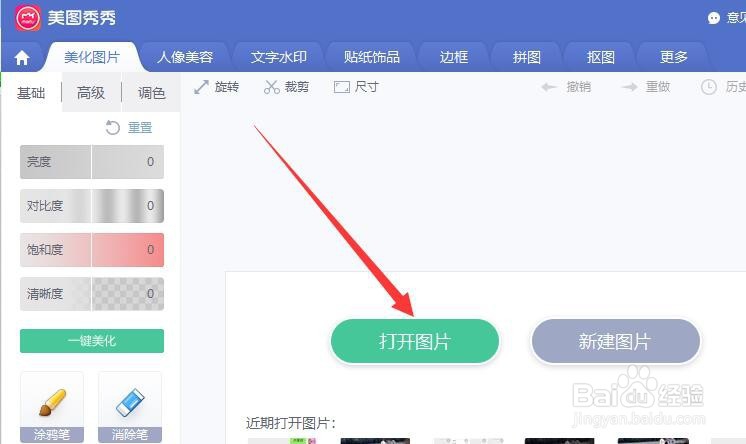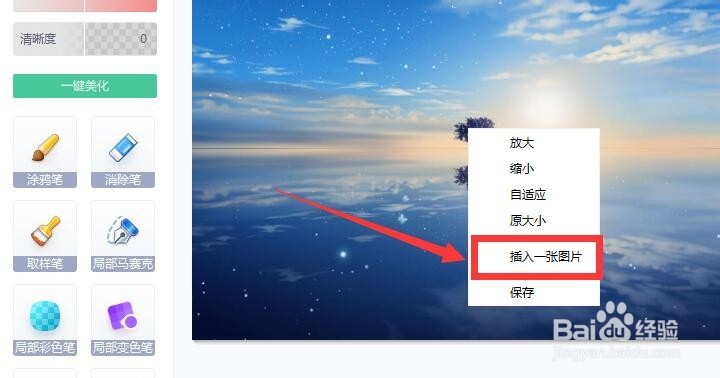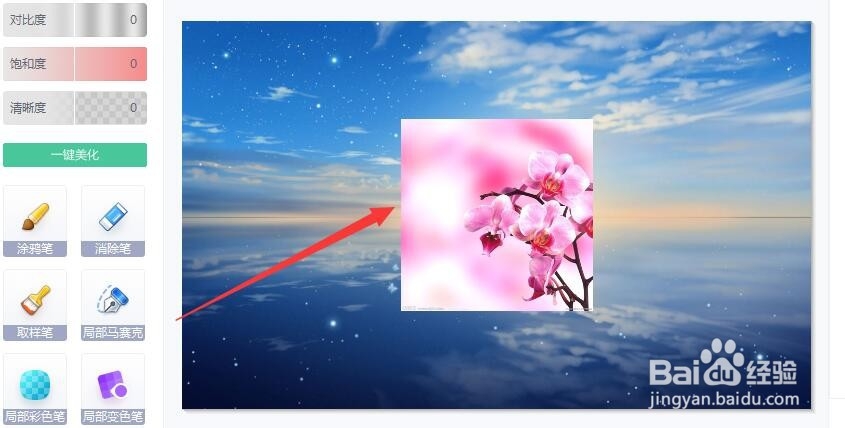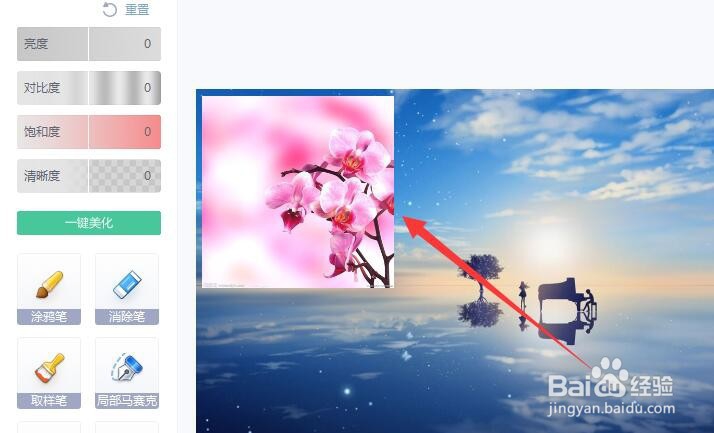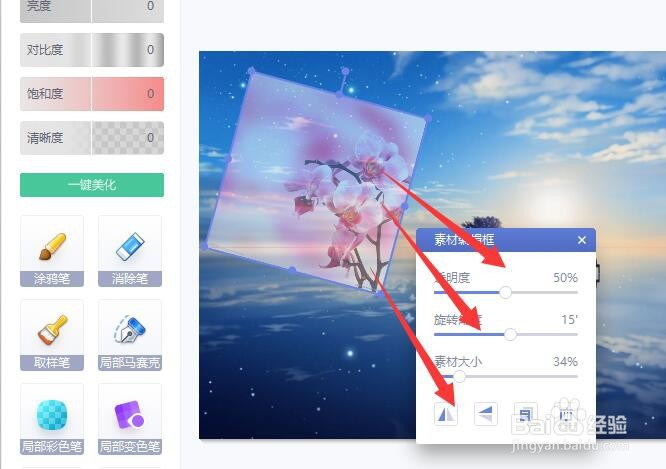如何用美图秀秀在一张图片里加入另一张图
1、电脑上打开美图秀秀软件
2、点击“美化图片”
3、然后点击“打开图片”,电脑中选择一张图片打开
4、打开图片后,右击图片,点击“插入一张图片”
5、然后在电脑中,再选一张图片插入,就可以在原来的图片上插入另一张图片了。
6、我们可以拖动图片,把它移动原来图片的任意位置
7、点击插入后的小图片,可以在素材编辑器中,设置透明度,使其不那么明显还可以设置旋转角度等,根据需要调整
8、总结:1、打开美图秀秀后,先打开一张图片2、右击图片,点击“插入一张图片”,在电脑中选择另一张图片插入3、插入后的图片可以调整位置、透明度、旋转角度等
声明:本网站引用、摘录或转载内容仅供网站访问者交流或参考,不代表本站立场,如存在版权或非法内容,请联系站长删除,联系邮箱:site.kefu@qq.com。
阅读量:54
阅读量:77
阅读量:55
阅读量:86
阅读量:26